Snapchat - одно из самых популярных приложений для обмена сообщениями в мире, которое позволяет общаться с друзьями и семьей с помощью изображений и мультимедиа. Согласно недавнему опросу, более миллиона активных пользователей 150 обращаются к Snapchat как минимум один раз в день.
Со временем пользователи могут накопить много сообщений и разговоров в Snapchat, особенно ежедневные активные пользователи. В этом уроке мы расскажем вам, как удалить разговоры в Snapchat. С помощью наших руководств вы сможете очистить Snapchat и освободить место на iPhone и телефоне Android.
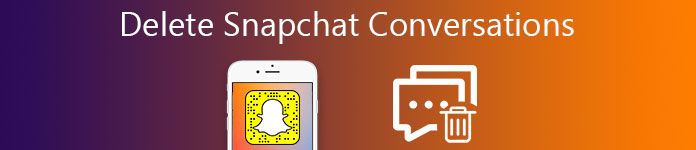
- Часть 1: Как удалить сохраненные сообщения Snapchat
- Часть 2: Как очистить беседы на Snapchat
- Часть 3: разговор в Snapchat не исчезнет, как удалить?
- Часть 4: Часто задаваемый вопрос об удалении сообщений Snapchat
Часть 1: Как удалить сохраненные сообщения Snapchat
Snapchat позволяет вам использовать мультимедийный контент для связи с другими, поэтому сообщения обычно занимают больше места, чем текстовые сообщения. Это делает удаление разговоров Snapchat необходимым навыком среди пользователей Snapchat. Хотя сообщения удаляются с платформы Snapchat автоматически, загруженное будет оставаться на вашем смартфоне, пока вы не удалите его вручную. Если вы сохранили некоторые сообщения в Snapchat при длительном нажатии, описанные ниже действия могут помочь вам удалить их со смартфона.
Шаг 1, Откройте приложение Snapchat, выберите разговор и нажмите на любое сохраненное сообщение, которое вы хотите удалить.
Шаг 2, После того, как сообщение будет выделено серым, выйдите из чата.
Шаг 3, Чтобы проверить, удалено ли сообщение, снова зайдите в чат, и сообщение должно исчезнуть.
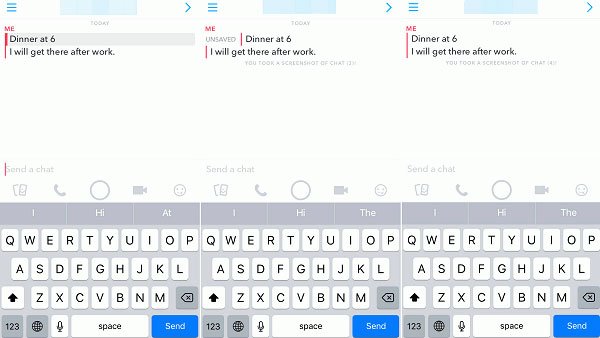
Примечание: вы должны понимать, что разговоры в Snapchat - это двусторонняя вещь. Если один из контактов сохранит сообщение, оно останется как у отправителя, так и у получателя. Если сообщение все еще остается на вашем мобильном телефоне после его удаления, это означает, что другой контакт сохранил его. И сообщение будет оставаться в вашем Snapchat, пока другой контакт не удалит его тоже.
Кроме того, если вы отправили видео в разговоре, видео, которое вы загружаете в Snapchat не удаляю
Часть 2: Как очистить беседы на Snapchat
Удаление разговоров Snapchat один за другим может быть утомительным процессом, если вы болтаете с ним. Существует более простой способ удаления разговоров в Snapchat.
Шаг 1. Также запустите приложение Snapchat и нажмите кнопку «призрак» в верхнем левом углу экрана. Затем выберите меню «Настройки» с помощью шестеренки.
Шаг 2. Затем прокрутите вниз, чтобы найти опцию «Очистить разговоры», нажмите на нее, выберите разговор, который хотите удалить, и нажмите кнопку с крестиком рядом с ним. Повторите операцию с другими разговорами, чтобы удалить разговоры Snapchat.
Шаг 3. Чтобы очистить все разговоры, нажмите «Очистить все» в правом верхнем углу, чтобы завершить их одним нажатием.
Примечание: теперь разговоры Snapchat должны быть стерты с вашего устройства, кроме сохраненных сообщений и фотографий.
Шаг 4. Если вы хотите освободить место и повысить производительность своего мобильного телефона, возможно, вам следует отключить функцию автоматического сохранения фотографий в Snapchat. Нажмите кнопку «призрак» и перейдите в «Воспоминания». Обязательно снимите флажок «Автосохранение историй». Таким образом можно остановить сохранение фотографий Snapchat на ваш мобильный телефон.
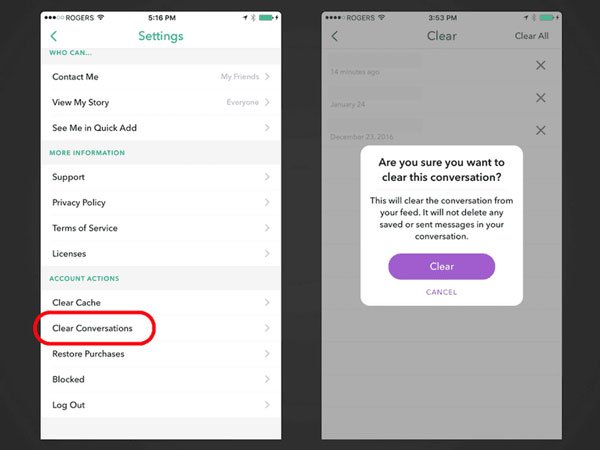
Часть 3: Snapchat разговор не исчезнет, как удалить?
Есть несколько факторов, по которым разговор в Snapchat не исчезнет с вашего смартфона. Прежде всего, функция Clear Conversations не может удалить разговоры Snapchat, сохраненные на вашем устройстве. Кроме того, как было сказано ранее, если другой контакт уже сохранил сообщения, вы не можете удалить их со своего мобильного телефона. Вроде решение этой проблемы очевидно.
Шаг 1, Перед удалением разговоров Snapchat откройте каждый разговор, проверьте, сохранены ли сообщения на вашем смартфоне. Если это так, нажмите и удерживайте сообщение, чтобы оно перешло в несохраненный статус. Теперь попробуйте снова удалить Snapchat Snapchat.
Шаг 2, Если разговор о Snapchat все еще остается на вашем смартфоне, это означает, что другой контакт сохранил его. Решение простое. Во-первых, попросите вашего друга перевести сообщение в несохраненный статус. Если другой контакт отказывается, вы можете попробовать сторонний инструмент для удаления Snapchat, хотя мы не рекомендуем вам делать это с учетом кибербезопасности. Более радикальным решением является прямое удаление контакта.
Часть 4: Часто задаваемый вопрос об удалении сообщений Snapchat
Snapchat - это специальная социальная сеть и приложение для мгновенных сообщений. Специальный дизайн Snapchat создает некоторые вопросы, связанные с удалением разговоров и сообщений Snapchat, такие как
1. Могу ли я отослать сообщение Snapchat, которое я отправил другим людям, если я отправил сообщение не тому контакту?
Решение: Официально ваше сообщение должно быть просмотрено через 10 секунд после его отправки. В противном случае сообщение будет удалено, если только получателю не удастся сделать снимок экрана. Но Snapchat не предлагает никакой функции, чтобы отослать или отозвать отправленные сообщения. Есть две вещи, которые вы можете попробовать, если рецептор не смотрит на сообщение сразу, блокирует контакт или удаляет вашу учетную запись.
Чтобы заблокировать контакт в Snapchat, откройте список контактов в приложении Snapchat, выберите контакт, который нужно заблокировать, нажмите кнопку «шестеренка» и выберите «Заблокировать» во всплывающем меню. Согласно нашему тесту, этот способ действителен для мультимедийных сообщений. Если вы выберете более радикальный метод, откройте Snapchat, перейдите в «Настройки» > «Поддержка» > «Удалить» учетную запись, введите свой пароль и удалите свою учетную запись Snapchat.
2. Может ли другой человек увидеть это, если я удалю разговор Snapchat?
Когда вы удаляете сообщения или разговоры в Snapchat, они просто исчезают с вашего устройства, но с другого контакта. Другими словами, другой человек все еще может читать сообщения.
3. Если я удалю разговоры Snapchat на моем iPhone, могу ли я их восстановить?
К сожалению, Snapchat не позволяет вам восстановить удаленные разговоры Snapchat. Если вам действительно нужны исчезнувшие сообщения, iPhone Data Recovery может вам помочь.
Рекомендую: iPhone Восстановление данных
Apeaksoft Восстановление данных iPhone является одним из лучших инструментов восстановления данных для устройств iOS. Его основные функции включают в себя:
- Восстановите удаленные разговоры Snapchat и вложения сообщений с устройства iOS без резервного копирования в один клик.
- Предварительный просмотр iTunes или резервные копии iCloud для возврата потерянных сообщений Snapchat.
- Восстановите одно сообщение Snapchat или все пропавшие разговоры в один клик.
- Получить потерянные сообщения Snapchat /Сообщения Viber к компьютеру в оригинальных условиях.
- Помимо сообщений Snapchat, поддержка практически всех типов данных на iPhone, таких как контакты, музыка, фотографии, видео, данные приложений и многое другое.
- Совместимо со всеми моделями iPhone, включая iPhone 17/16/15/14/13/12/11 и iOS 26.
В общем, это самый простой способ восстановить удаленные разговоры Snapchat /Сообщения Viber в Windows и Mac OS.

Получить подробности здесь, чтобы получить восстановление Snapchat.
Заключение
В этом руководстве мы рассказали о том, что вы должны знать об удалении разговоров в Snapchat. Теперь вы можете понять, как удалить сохраненные или несохраненные сообщения или разговоры Snapchat с вашего смартфона. Если у вас все еще есть вопросы, связанные с удалением разговоров в Snapchat, оставьте сообщение ниже.




